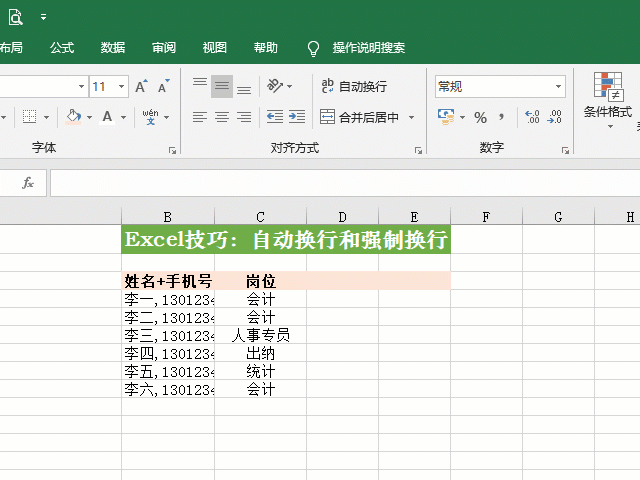win7系统添加新硬件自动安装驱动怎么设置
镇权分享
win7系统有自动检测并安装硬件驱动的功能,那如何设置呢?下面是学习啦小编为大家介绍win7系统添加新硬件自动安装驱动的设置方法,欢迎大家阅读。
win7系统添加新硬件自动安装驱动的设置方法
准备工作
1查看计算机名
右键单击计算机(win7)/这台电脑(win8),选择属性命令,在打开的属性界面,查看计算机名称。
END
具体步骤
打开控制面板,找到并打开查看设备和打印机。
在设备列表中,根据之前查看的计算机名找到并右键单击本计算机,选择设备安装设置命令。
(1)如果想要设置计算机能自动安装新硬件的驱动,就勾选‘是,自动执行该操作’;
(2)如果不想计算机自动安装新硬件的驱动,就勾选‘否,让我选择要执行的操作’,选择‘从不安装来自windows更新的驱动程序软件’,并将‘自动获取设备应用以及设备制造商提供的信息’的勾去掉。
设置完成后点击保存更改按钮。
win7系统添加新硬件自动安装驱动怎么设置相关文章: